一. 服务器的购买
- 我选择的是阿里云的服务器 , 学生价9.5元一个月 , 百度直接搜索阿里云 , 然后点击右上角登录 , 推荐大家用支付宝扫码登录 , 方便快捷 。阿里云官网的东西比较多 , 登录后我找了很久也没有找到学生服务器在哪里卖 , 购买的时候需要进行学生认证 , 按照他的要求一步步来就好 , 认证大概需要几个小时 。如果你不是学生那就直接购买ecs服务器就好 , 首页就可以看到ecs服务器的购买地址 , 但是要比学生服务器贵不少 。在这里要说一下预装环境的选择 , 因为大部分服务器都是linux系统 , linux中centos的使用又是最多的 , 所以推荐大家也选择centos系统 , 然后是应用镜像的选择 , 应用镜像的作用主要就是帮你预装服务器的环境 , 比如mysql , apache , tomcat这些 , 有的还会给你提供管理服务器的面板 , 方便对服务器的操作 。应用镜像可用可不用 , 如果你只是想快速的配置好服务器 , 推荐大家安装宝塔linux面板 , 使用起来很方便 , 如果你想了解或者已经了解一些linux的使用 , 就可以忽略应用镜像 。如果是用来学习的话地域的选择是无所谓的 , 可以选择一个离自己近的 。

文章插图
2.服务器购买成功之后在阿里云的首页右上角进入控制台 , 控制台的侧边栏中有esc服务器或者轻量级服务器也就是学生服务器 , 点击进入后你就可以看到自己购买的服务器 , 右下角就是你服务器的ip地址 , 接下来要用到 。
二. 服务器的配置
1.首先点击远程连接中的设置root密码 , 这是连接服务器要用到的 。
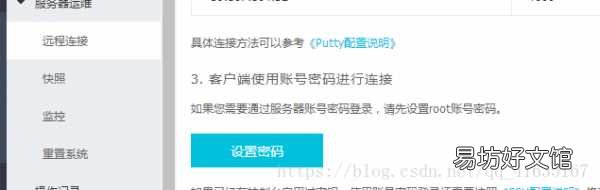
文章插图
2.然后在防火墙中点击添加规则开放端口,为了方便我开启了如图中的端口 。你也可以只开启21,22,443 , 8080这几个端口 , 如果你使用的是宝塔linux , 则还需要打开8888端口 。
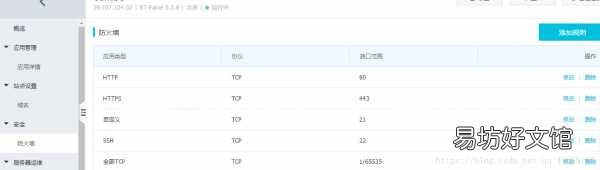
文章插图
三. 服务器环境手动搭建
现在服务器已经有了 , 该怎么使用呢?如果要使用命令行手动搭建环境 , 最好大家要对linux命令有一些了解 , 如果你不想使用linux命令来快速搭建环境 , 且安装了宝塔linux面板 , 请直接看第四部分 。
- 工具准备
我们需要两款软件来连接到服务器 , 一个叫Xshell , 用来操控服务器 , 另一个叫Xftp , 用来进行服务器和自己电脑之间的文件传输 。直接百度或者在360宝库中就可以下载到这两款软件 。
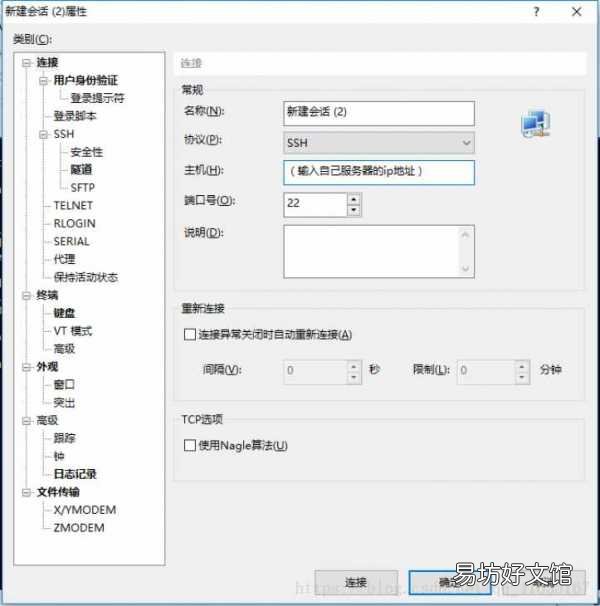
文章插图

文章插图
3.Xftp的连接Xftp的登录和Xshell类似 , 输入服务器IP , 用户输入root , 然后输入root密码 , 登录成功后 , 左边框为你自己电脑上的文件 , 右边为服务器上的文件 , 左右拖动来进行文件的上传和下载 。
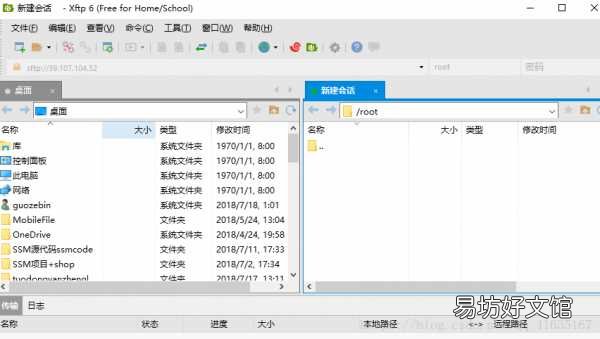
文章插图
4.JDK的安装这两个软件安装好之后我们便可以开始服务器环境的搭建 , 因为是学习用的简单环境 , 并发不高 , 所以并没有使用nginx , apache或者redis这些 , 使用的java环境为简单的tomcat+mysql , 环境搭建我们需要使用Xshell来完成 。在安装tomcat之前我们首先要进行jdk的安装 , linux系统上jdk的安装十分简单 , 我使用的是1.8版本的jdk , 运行命令 yum -y install java-1.8.0-openjdk.x86_64 , 屏幕上出现Complete时 , 说明安装成功了 。接着你可以运行java -version , 显示出当前java版本说明没有问题 。

文章插图

文章插图
5.Tomcat的安装接下来是tomcat的安装 , yum上没有tomcat的源 , 所以需要wget的方式来下载 , 首先通过cd /opt来切换到opt目录下 。

文章插图
运行命令wget
http://mirrors.shu.edu.cn/apache/tomcat/tomcat-8/v8.5.32/bin/apache-tomcat-8.5.32.tar.gzsrc=http://www.siweifengbao.com/”
https://yqfile.alicdn.com/ac733c3534aaa8aedbfb616ce5d0603cc01eaf56.png” alt=”image” >
执行完毕之后我们已经将tomcat压缩包下载到了opt目录下 , 然后我们运行命令 tar xzf
apache-tomcat-8.5.32.tar.gz 来解压这个压缩包 。

文章插图
现在我们在Xftp中是可以看到这两个文件的 , 我们可以单击解压后的文件按F2来重命名为tomcat8.5 , 方便我们使用命令行来对他进行操作 。
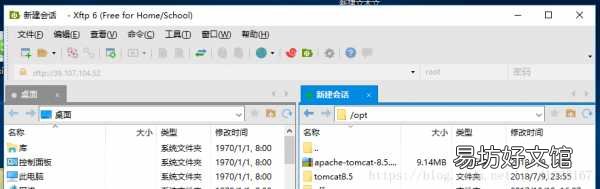
文章插图
执行命令
/opt//tomcat8.5/bin/startup.sh运行tomcat , 显示tomcat started , 说明启动成功了

文章插图
我们也可以输入netstat -anp|grep 8080来查看8080端口

文章插图
这个时候我们已经可以从外网访问了 , 在你的浏览器上直接访问你的服务器ip地址加端口号 , 例如
http://39.107.104.52:8080/ , 如果访问成功说明我们的tomcat已经配置好了 。
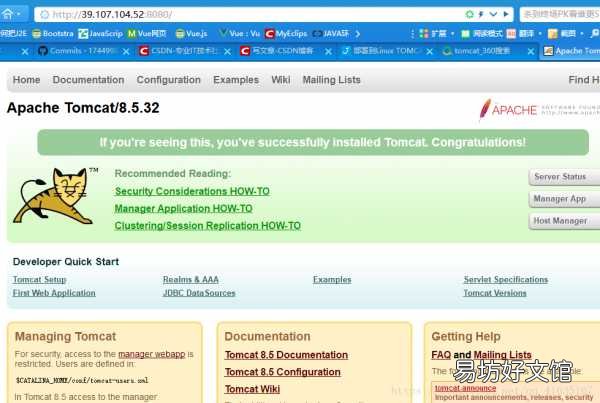
文章插图
6.mysql的安装yum上mysql的资源有问题 , 所以不能仅仅之用yum 。在使用yum之前还需要用其他命令获取mysql社区版 , 执行命令wget
http://repo.mysql.com/mysql-community-release-el7-5.noarch.rpm 。

文章插图

文章插图
这时候我们就可以通过yum进行安装了 , 执yum install mysql mysql-server mysql-devel -y , 最后显示complete则说明安装成功 。

文章插图
安装成功后 , 我们通过systemctl start mysql.service来启动mysql服务器 , 然后我们依旧可以执行netstat -anp|grep 3306命令来查看mysql是否启动 。
【手把手带你搭建一个自己的云服务器 如何搭建自己的服务器】 通过yum安装的mysql的管理员账户是没有密码的 , 这里通过命令设置其密码为 admin , 大家也可以设为其他 , 执行命令mysqladmin -u root password admin 。

文章插图
注: Warning信息并非提示设置失败 , 而是告诉大家密码露出来了 , 当心背后有人 。
7.项目和数据库的上传我们通过mysql -uroot -padmin命令来登录数据库 , admin是密码 , 如果你设置成了其他密码在这里请更换为自己设置的 , 通过CREATE DATABASE xxx DEFAULT CHARACTER SET utf8;命令来创建数据库 , 记得在进入数据库后执行的命令后要加分号 , xxx为数据库名 , 在创建时改为你要创建的数据库名 , 创建后执行show databases; , 即可看到你所创建的数据库 。很多时候数据库都是我们本地创建好后导入至服务器 , 我们首先需要使用Xftp将数据库文件传输到服务器上 , 我们可以通过mysql -u root -padmin –default-character-set=utf8 xxx < /home/xxx.sql命令来导入数据库,xxx即为数据库名 , /home/xxx.sql为数据文件的路径 。导入操作完成后 , 我们再次通过mysql -uroot -padmin命令来登录数据库 , 执行use xxx; , 然后show tables; , 查看导入的数据库 。
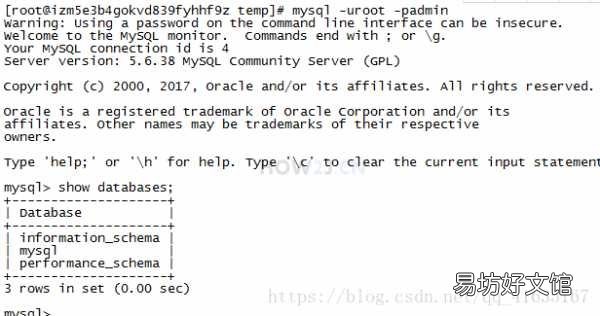
文章插图
项目的上传就较为简单了 , 我们只需将项目直接放入tomcat的webapps目录中即可 , 或者将项目打包成war文件后放入 , 重启tomcat后war文件会被自动解析 。关闭tomcat的命令为
/opt/tomcat8.5/bin/shutdown.sh,关闭后再打开完成重启 。
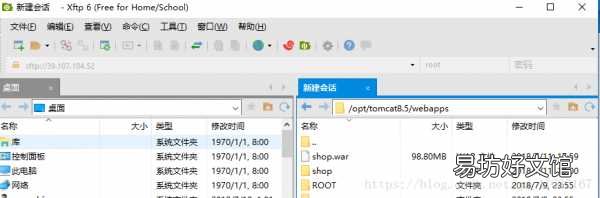
文章插图
这时候你就可以在外网访问到你的项目了 , 例如
http://39.107.104.52:8080/shop/
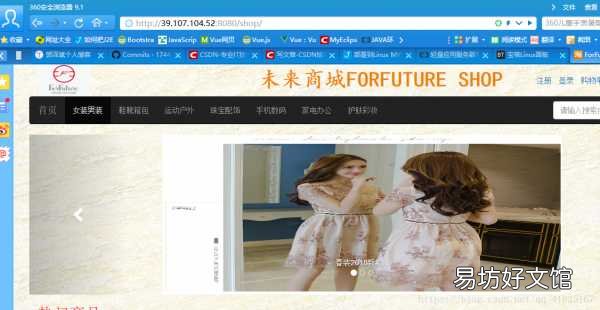
文章插图
到这里服务器搭建就算完成了 , 如果你还想对你的服务器做进一步的优化 , 提高网站的访问速度和服务器的性能 , 请看第五部分——Nginx的使用 , 使用nginx还有一个好处就是可以在不备份的情况下去掉8080端口(正常情况下我们不备份网站是无法去掉端口号的去使用网站默认的80端口的) , 比如可以将
http://39.107.104.52:8080/shop变为http://39.107.104.52/shop
四.宝塔linux面板环境搭建
- 宝塔面板登录
宝塔面板的使用较为简单 , 首先从控制台进入服务器管理页面 , 然后进入应用详情 , 点击复制

文章插图
然后远程连接 , 连接成功后右键将复制的内容粘贴 , 回车运行 , 会显示出宝塔面板的密码 , 把它复制下来 。

文章插图
退出远程连接 , 点击面板首页地址 。
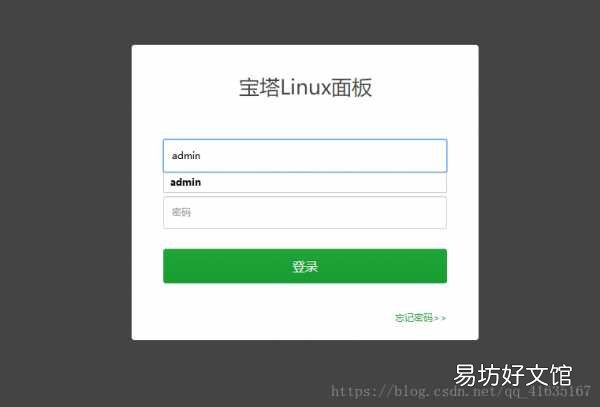
文章插图
用户名为admin , 密码为刚刚远程连接后复制的密码 。
- 软件安装和配置
登录成功后在侧边栏找到软件管理
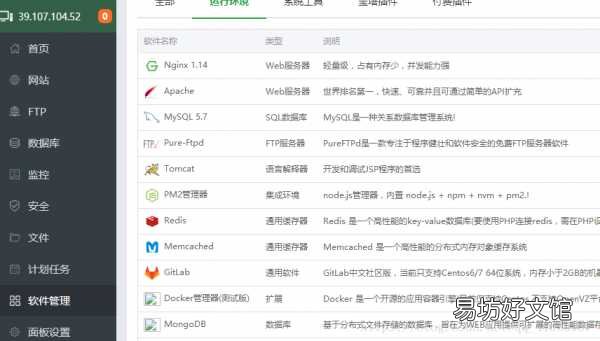
文章插图
安装tomcat和mysql , 我安装的tomcat版本为8.5 , mysql版本为5.7 。
在等待安装的这段时间里 , 我们先开放端口 , 点击侧边栏中的安全 , 放行8080端口 。

文章插图
安装完成后 , 我们这时已经可以从外网访问到tomcat页面 。访问如
http://39.107.104.52:8080/ , IP地址要换成你自己服务器的IP地址 。
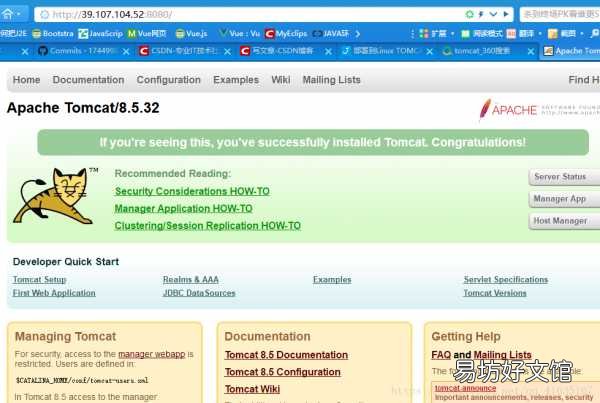
文章插图
上传数据库
从侧边栏进入数据库 , 点击添加数据库 , 密码可以随机生成 , 也可以自己设置 。
添加成功后点击导入 , 即可将本地的sql数据库文件上传到服务器 。

文章插图
上传项目
在软件管理中点击tomcat的文件位置 , 进入tomcat 。
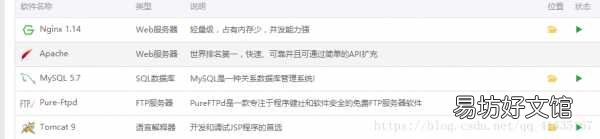
文章插图
打开tomcat的webapps文件夹 , 点击左上角的上传 , 将项目文件或者项目的war包放入后重启tomcat即可 。
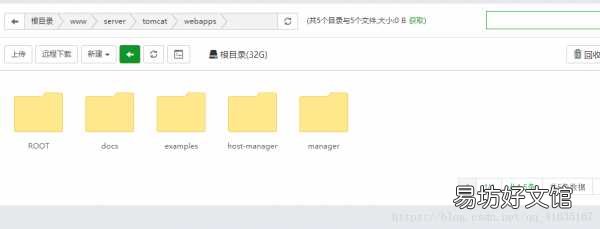
文章插图
这时候你就可以在外网访问到你的项目了 , 例如
http://39.107.104.52:8080/shop/
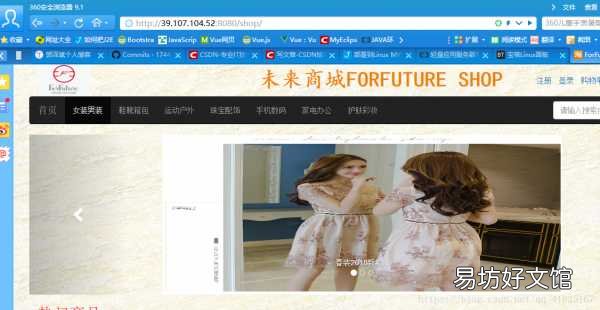
文章插图
到这里服务器搭建就算完成了 , 如果你还想对你的服务器做进一步的优化 , 提高网站的访问速度和服务器的性能 , 请看第五部分——Nginx的使用 , 使用nginx还有一个好处就是可以在不备份的情况下去掉8080端口(正常情况下我们不备份网站是无法去掉端口号的去使用网站默认的80端口的) , 比如可以将
http://39.107.104.52:8080/shop变为http://39.107.104.52/shop
五 .服务器性能优化(Nginx的使用)
Nginx是一个反向代理服务器 , 使用nginx可以实现动静分离和负载均衡 , 动静分离是指在处理用户请求时 , 由nginx处理静态请求 , tomcat处理动态请求 , 降低了tomcat的负载 , 让tomcat可以专注处理动态请求 。负载均衡是指nginx可以同时连接多个tomcat即tomcat集群 , 将用户的动态请求均衡的转发给各个tomcat 。那么 , Nginx该如何使用呢?
1.使用宝塔面板安装配置Nginx在软件管理中找到Nginx点击安装 , 在这里我安装的是1.14版本 。
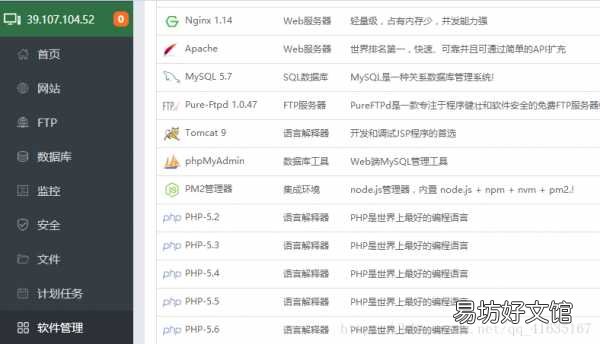
文章插图
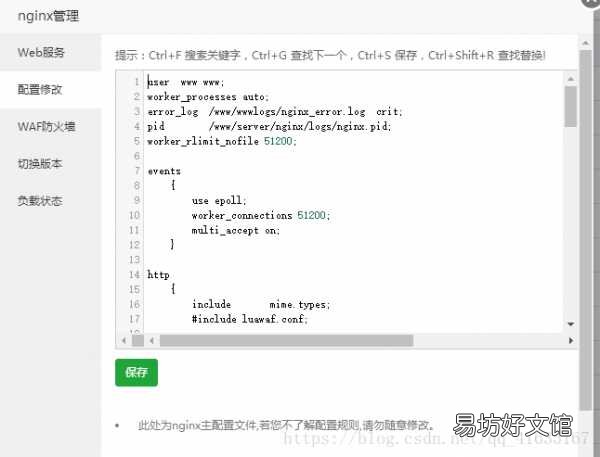
文章插图
安装完成后需要对nginx进行配置 , 点击nginx的设置 , 进入设置页面 , 点击配置修改 , 将原本的配置文件全部删除 , 改成如下内容:
userwww www; worker_processesauto; error_log/www/wwwlogs/nginx_error.log crit; pid/www/server/nginx/logs/nginx.pid; worker_rlimit_nofile51200; events
{useepoll;worker_connections51200;multi_accepton;} http
{includemime.types;#include luawaf.conf;includeproxy.conf;default_typeapplication/octet-stream;server_names_hash_bucket_size512;client_header_buffer_size32k;large_client_header_buffers4 32k;client_max_body_size50m;sendfileon;tcp_nopushon;keepalive_timeout60;tcp_nodelayon;fastcgi_connect_timeout300;fastcgi_send_timeout300;fastcgi_read_timeout300;fastcgi_buffer_size64k;fastcgi_buffers4 64k;fastcgi_busy_buffers_size128k;fastcgi_temp_file_write_size256k;fastcgi_intercept_errorson;gzipon;gzip_min_length1k;gzip_buffers4 16k;gzip_http_version1.1;gzip_comp_level2;gzip_typestext/plain application/javascript application/x-javascript text/javascript text/css application/xml;gzip_varyon;gzip_proxiedexpired no-cache no-store private auth;gzip_disable"MSIE [1-6]\.";limit_conn_zone$binary_remote_addr zone=perip:10m;limit_conn_zone$server_name zone=perserver:10m;server_tokensoff;access_logoff; upstream tomcats{
ip_hash; server39.107.104.52:8080; server39.107.104.52:8081; }
server
{listen80;server_namelocalhost;indexindex.html index.htm index.jsp;root/www/server/myadmin;#error_page 404 /404.html;includeenable-php.conf; location / {
proxy_passhttp://tomcats; } location ~ .(gif|jpg|png)$ {
expires30d; access_logoff; root/www/server/myadmin; } 一键申请SSL证书验证目录相关设置
location~ \.well-known{ allowall; }access_log /www/wwwlogs/access.log; } include /www/server/panel/vhost/nginx/*.conf;}
这个配置文件中 , 我们必须要了解的内容有两部分 , 文件中的 upstream tomcats中就是我们的tomcat地址 , 也就是nginx接收到动态请求后要转发的地址,在这里我除了宝塔安装的tomcat外 , 又手动安装了一个tomcat , 分别在8080和8081端口 , 手动安装tomcat请参考第三部分中的tomcat安装 , 如果你不想手动安装 , 在这里可以只写一个 , 将另一个删掉 , 让Nginx只做动静分离 , ip_hash是指绑定用户IP , 防止出现更换tomcat后session的问题 , 每个ip只能访问到其中的一个tomcat , 删除掉这句话后刷新几次页面你会发现你会访问不同的tomcat 。server中的 root /www/server/myadmin 指的就是我们存放静态文件的根目录 , 当有静态请求时nginx将在这个目录下寻找文件 。location ~ .(gif|jpg|png)$指的是当请求以.gif|.jpg|.png结尾时判定其为静态文件 , 直接去根目录寻找 , 其他请求则转发至tomcat , 当然你也可以把css , js等文件判定为静态文件 , 只需将.js,.css加在里面即可 。配置完毕后 , 就可以去访问项目了 , 例如
http://39.107.104.52:8080/shop/可以修改为
http://39.107.104.52/shop/进行访问了 , 这时你会发现项目中的图片不见了 , 因为所有的以.gif|.jpg|.png结尾的文件请求都被nginx拦截了 , 我们需要将这些文件放在nginx的根目录下 , 同时更改项目中的图片路径 , 例如路径/picture/1.png指的就是
/www/server/myadmin/picture/1.png 。
2.手动安装Nginx因为我使用的是宝塔linux安装的Nginx , 并未亲自操作手动安装Nginx , 所以推荐给大家另一篇博客
https://www.cnblogs.com/taiyonghai/p/6728707.html , 手动安装Nginx较为复杂 , 有兴趣的朋友们可以去看看 。关于Nginx的配置 , 可以参考我上面写的 。
博客到这里就结束啦 , 希望可以帮到大家 , 最后还要跟大家说的一件事就是在使用阿里云服务器时 , 出现任何问题都可以在控制台提交工单 , 让阿里的程序员们来帮你解决问题 , 但是工单的回复速度可能会比较慢 。
推荐阅读
- 10秒带你进入华为官网入口 华为官网旗舰店官网专卖店
- 乳胶枕怎么枕合适 带你深入了解乳胶枕
- 怎么设置主硬盘 带你深入了解一下硬盘
- 韩国每日乳业带你走出孕产期营养盲区
- 正史张飞怎么死的 带你深入了解历史
- 三星s10侧屏设置 五步骤带你学会如何设置
- 为什么要创新创业 带你深入了解创业
- 苹果手表可以测睡眠吗 带你深入了解
- 法师在mc怎么输出 带你快速了解输出手法
- 迷你世界怎么去萌眼星球 5步带你了解







